ਵਿਸ਼ਾ - ਸੂਚੀ
ਇਸ ਟਿਊਟੋਰਿਅਲ ਵਿੱਚ, ਤੁਸੀਂ ਸਿੱਖੋਗੇ ਕਿ ਐਕਸਲ ਵਿੱਚ ਇੱਕ ਸਕੈਟਰ ਪਲਾਟ ਕਿਵੇਂ ਕਰਨਾ ਹੈ ਤਾਂ ਕਿ ਦੋ ਸਹਿ-ਸੰਬੰਧਿਤ ਡੇਟਾ ਸੈੱਟਾਂ ਦੀ ਇੱਕ ਗ੍ਰਾਫਿਕਲ ਪੇਸ਼ਕਾਰੀ ਤਿਆਰ ਕੀਤੀ ਜਾ ਸਕੇ।
ਜਦੋਂ ਵਿੱਚ ਮਾਤਰਾਤਮਕ ਡੇਟਾ ਦੇ ਦੋ ਕਾਲਮਾਂ ਨੂੰ ਦੇਖਦੇ ਹੋ ਤੁਹਾਡੀ ਐਕਸਲ ਸਪ੍ਰੈਡਸ਼ੀਟ, ਤੁਸੀਂ ਕੀ ਦੇਖਦੇ ਹੋ? ਸੰਖਿਆ ਦੇ ਸਿਰਫ਼ ਦੋ ਸੈੱਟ। ਕੀ ਤੁਸੀਂ ਇਹ ਦੇਖਣਾ ਚਾਹੁੰਦੇ ਹੋ ਕਿ ਦੋਵੇਂ ਸੈੱਟ ਇਕ ਦੂਜੇ ਨਾਲ ਕਿਵੇਂ ਸਬੰਧਤ ਹਨ? ਸਕੈਟਰ ਪਲਾਟ ਇਸਦੇ ਲਈ ਆਦਰਸ਼ ਗ੍ਰਾਫ ਵਿਕਲਪ ਹੈ।
ਐਕਸਲ ਵਿੱਚ ਸਕੈਟਰ ਪਲਾਟ
A ਸਕੈਟਰ ਪਲਾਟ (ਜਿਸ ਨੂੰ XY ਵੀ ਕਿਹਾ ਜਾਂਦਾ ਹੈ। ਗ੍ਰਾਫ , ਜਾਂ ਸਕੈਟਰ ਡਾਇਗ੍ਰਾਮ ) ਇੱਕ ਦੋ-ਅਯਾਮੀ ਚਾਰਟ ਹੈ ਜੋ ਦੋ ਵੇਰੀਏਬਲਾਂ ਵਿਚਕਾਰ ਸਬੰਧ ਨੂੰ ਦਰਸਾਉਂਦਾ ਹੈ।
ਇੱਕ ਸਕੈਟਰ ਗ੍ਰਾਫ ਵਿੱਚ, ਦੋਨੋ ਲੇਟਵੇਂ ਅਤੇ ਵਰਟੀਕਲ ਧੁਰੇ ਮੁੱਲ ਧੁਰੇ ਹਨ ਜੋ ਪਲਾਟ ਕਰਦੇ ਹਨ ਅੰਕੀ ਡਾਟਾ. ਆਮ ਤੌਰ 'ਤੇ, ਸੁਤੰਤਰ ਵੇਰੀਏਬਲ x-ਧੁਰੇ 'ਤੇ ਹੁੰਦਾ ਹੈ, ਅਤੇ ਨਿਰਭਰ ਵੇਰੀਏਬਲ y-ਧੁਰੇ 'ਤੇ ਹੁੰਦਾ ਹੈ। ਚਾਰਟ ਇੱਕ x ਅਤੇ y ਧੁਰੇ ਦੇ ਇੰਟਰਸੈਕਸ਼ਨ 'ਤੇ ਮੁੱਲਾਂ ਨੂੰ ਪ੍ਰਦਰਸ਼ਿਤ ਕਰਦਾ ਹੈ, ਇੱਕਲੇ ਡੇਟਾ ਪੁਆਇੰਟਾਂ ਵਿੱਚ ਮਿਲਾ ਕੇ।
ਇੱਕ ਸਕੈਟਰ ਪਲਾਟ ਦਾ ਮੁੱਖ ਉਦੇਸ਼ ਇਹ ਦਰਸਾਉਣਾ ਹੁੰਦਾ ਹੈ ਕਿ ਦੋ ਵੇਰੀਏਬਲਾਂ ਵਿਚਕਾਰ ਸਬੰਧ, ਜਾਂ ਸਬੰਧ ਕਿੰਨਾ ਮਜ਼ਬੂਤ ਹੈ। ਡੇਟਾ ਪੁਆਇੰਟ ਇੱਕ ਸਿੱਧੀ ਰੇਖਾ ਦੇ ਨਾਲ ਜਿੰਨੇ ਸਖ਼ਤ ਹੁੰਦੇ ਹਨ, ਸਬੰਧ ਓਨਾ ਹੀ ਉੱਚਾ ਹੁੰਦਾ ਹੈ। 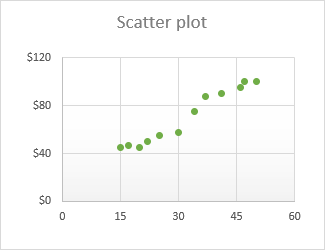
ਸਕੈਟਰ ਚਾਰਟ ਲਈ ਡੇਟਾ ਦਾ ਪ੍ਰਬੰਧ ਕਿਵੇਂ ਕਰਨਾ ਹੈ
ਐਕਸਲ ਦੁਆਰਾ ਪ੍ਰਦਾਨ ਕੀਤੇ ਗਏ ਕਈ ਤਰ੍ਹਾਂ ਦੇ ਇਨਬਿਲਟ ਚਾਰਟ ਟੈਂਪਲੇਟਾਂ ਦੇ ਨਾਲ, ਇੱਕ ਸਕੈਟਰ ਡਾਇਗ੍ਰਾਮ ਬਣਾਉਣਾ ਕੁਝ-ਕਲਿੱਕਾਂ ਦੀ ਨੌਕਰੀ ਵਿੱਚ ਬਦਲ ਜਾਂਦਾ ਹੈ। ਪਰ ਪਹਿਲਾਂ, ਤੁਹਾਨੂੰ ਆਪਣੇ ਸਰੋਤ ਡੇਟਾ ਨੂੰ ਸਹੀ ਢੰਗ ਨਾਲ ਵਿਵਸਥਿਤ ਕਰਨ ਦੀ ਲੋੜ ਹੈ।
ਜਿਵੇਂ ਕਿ ਪਹਿਲਾਂ ਹੀ ਜ਼ਿਕਰ ਕੀਤਾ ਗਿਆ ਹੈ, ਇੱਕ ਸਕੈਟਰ ਗ੍ਰਾਫ਼ ਦੋ ਅੰਤਰ-ਸੰਬੰਧਿਤ ਮਾਤਰਾਤਮਕ ਪ੍ਰਦਰਸ਼ਿਤ ਕਰਦਾ ਹੈਵੇਰੀਏਬਲ ਇਸ ਲਈ, ਤੁਸੀਂ ਸੰਖਿਆਤਮਕ ਡੇਟਾ ਦੇ ਦੋ ਸੈੱਟ ਦੋ ਵੱਖ-ਵੱਖ ਕਾਲਮਾਂ ਵਿੱਚ ਦਾਖਲ ਕਰਦੇ ਹੋ।
ਵਰਤੋਂ ਵਿੱਚ ਆਸਾਨੀ ਲਈ, ਸੁਤੰਤਰ ਵੇਰੀਏਬਲ ਨੂੰ ਖੱਬੇ ਕਾਲਮ ਵਿੱਚ ਹੋਣਾ ਚਾਹੀਦਾ ਹੈ ਕਿਉਂਕਿ ਇਹ ਕਾਲਮ ਹੈ। x ਧੁਰੇ 'ਤੇ ਪਲਾਟ ਕੀਤਾ ਜਾਵੇਗਾ। ਨਿਰਭਰ ਵੇਰੀਏਬਲ (ਸੁਤੰਤਰ ਵੇਰੀਏਬਲ ਦੁਆਰਾ ਪ੍ਰਭਾਵਿਤ) ਸੱਜੇ ਕਾਲਮ ਵਿੱਚ ਹੋਣਾ ਚਾਹੀਦਾ ਹੈ, ਅਤੇ ਇਸਨੂੰ y ਧੁਰੇ 'ਤੇ ਪਲਾਟ ਕੀਤਾ ਜਾਵੇਗਾ।
ਟਿਪ। ਜੇਕਰ ਤੁਹਾਡਾ ਨਿਰਭਰ ਕਾਲਮ ਸੁਤੰਤਰ ਕਾਲਮ ਤੋਂ ਪਹਿਲਾਂ ਆਉਂਦਾ ਹੈ ਅਤੇ ਵਰਕਸ਼ੀਟ ਵਿੱਚ ਇਸ ਨੂੰ ਬਦਲਣ ਦਾ ਕੋਈ ਤਰੀਕਾ ਨਹੀਂ ਹੈ, ਤਾਂ ਤੁਸੀਂ ਇੱਕ ਚਾਰਟ 'ਤੇ ਸਿੱਧੇ x ਅਤੇ y ਧੁਰਿਆਂ ਨੂੰ ਸਵੈਪ ਕਰ ਸਕਦੇ ਹੋ।
ਸਾਡੀ ਉਦਾਹਰਨ ਵਿੱਚ, ਅਸੀਂ ਕਲਪਨਾ ਕਰਨ ਜਾ ਰਹੇ ਹਾਂ। ਕਿਸੇ ਖਾਸ ਮਹੀਨੇ (ਸੁਤੰਤਰ ਵੇਰੀਏਬਲ) ਲਈ ਇਸ਼ਤਿਹਾਰਬਾਜ਼ੀ ਬਜਟ ਅਤੇ ਵੇਚੀਆਂ ਗਈਆਂ ਆਈਟਮਾਂ ਦੀ ਸੰਖਿਆ (ਨਿਰਭਰ ਵੇਰੀਏਬਲ) ਵਿਚਕਾਰ ਸਬੰਧ, ਇਸ ਲਈ ਅਸੀਂ ਉਸ ਅਨੁਸਾਰ ਡੇਟਾ ਨੂੰ ਵਿਵਸਥਿਤ ਕਰਦੇ ਹਾਂ: 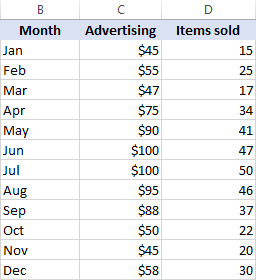
ਐਕਸਲ ਵਿੱਚ ਇੱਕ ਸਕੈਟਰ ਪਲਾਟ ਕਿਵੇਂ ਬਣਾਇਆ ਜਾਵੇ
ਸਰੋਤ ਡੇਟਾ ਨੂੰ ਸਹੀ ਢੰਗ ਨਾਲ ਸੰਗਠਿਤ ਕਰਨ ਦੇ ਨਾਲ, ਐਕਸਲ ਵਿੱਚ ਇੱਕ ਸਕੈਟਰ ਪਲਾਟ ਬਣਾਉਣ ਲਈ ਇਹ ਦੋ ਤੇਜ਼ ਕਦਮ ਹਨ:
- ਕਾਲਮ ਸਿਰਲੇਖਾਂ ਸਮੇਤ, ਸੰਖਿਆਤਮਕ ਡੇਟਾ ਵਾਲੇ ਦੋ ਕਾਲਮਾਂ ਦੀ ਚੋਣ ਕਰੋ। ਸਾਡੇ ਕੇਸ ਵਿੱਚ, ਇਹ ਰੇਂਜ C1:D13 ਹੈ। ਐਕਸਲ ਨੂੰ ਉਲਝਾਉਣ ਤੋਂ ਬਚਣ ਲਈ ਕੋਈ ਹੋਰ ਕਾਲਮ ਨਾ ਚੁਣੋ।
- ਇਨਸੈੱਟ ਟੈਬ > ਚੈਟਸ ਗਰੁੱਪ 'ਤੇ ਜਾਓ, ਸਕੈਟਰ ਚਾਰਟ ਆਈਕਨ 'ਤੇ ਕਲਿੱਕ ਕਰੋ। , ਅਤੇ ਲੋੜੀਦਾ ਟੈਮਪਲੇਟ ਚੁਣੋ। ਇੱਕ ਕਲਾਸਿਕ ਸਕੈਟਰ ਗ੍ਰਾਫ਼ ਪਾਉਣ ਲਈ, ਪਹਿਲੇ ਥੰਬਨੇਲ 'ਤੇ ਕਲਿੱਕ ਕਰੋ:
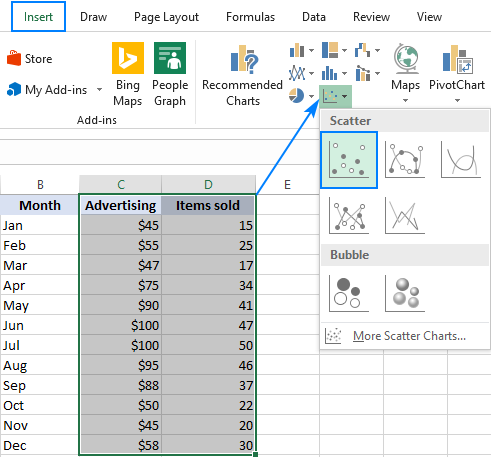
ਸਕੈਟਰ ਡਾਇਗ੍ਰਾਮ ਤੁਰੰਤ ਤੁਹਾਡੀ ਵਰਕਸ਼ੀਟ ਵਿੱਚ ਸ਼ਾਮਲ ਕੀਤਾ ਜਾਵੇਗਾ: 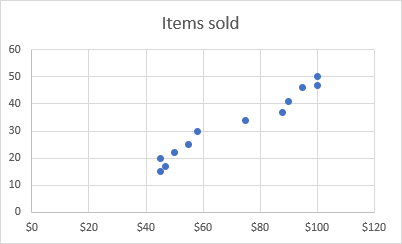
ਅਸਲ ਵਿੱਚ, ਤੁਸੀਂਕੀਤੇ ਕੰਮ 'ਤੇ ਵਿਚਾਰ ਕਰੋ। ਜਾਂ, ਤੁਸੀਂ ਆਪਣੇ ਗ੍ਰਾਫ ਦੇ ਕੁਝ ਤੱਤਾਂ ਨੂੰ ਅਨੁਕੂਲਿਤ ਕਰ ਸਕਦੇ ਹੋ ਤਾਂ ਜੋ ਇਸਨੂੰ ਹੋਰ ਸੁੰਦਰ ਦਿੱਖ ਸਕੇ ਅਤੇ ਦੋ ਵੇਰੀਏਬਲਾਂ ਦੇ ਵਿਚਕਾਰ ਸਬੰਧਾਂ ਨੂੰ ਸਪਸ਼ਟ ਕੀਤਾ ਜਾ ਸਕੇ।
ਸਕੈਟਰ ਚਾਰਟ ਕਿਸਮਾਂ
ਇਸ ਵਿੱਚ ਦਿਖਾਏ ਗਏ ਕਲਾਸਿਕ ਸਕੈਟਰ ਪਲਾਟ ਤੋਂ ਇਲਾਵਾ ਉਪਰੋਕਤ ਉਦਾਹਰਨ ਲਈ, ਕੁਝ ਹੋਰ ਟੈਂਪਲੇਟਸ ਉਪਲਬਧ ਹਨ:
- ਸਮੂਥ ਲਾਈਨਾਂ ਅਤੇ ਮਾਰਕਰਾਂ ਨਾਲ ਸਕੈਟਰ
- ਸਮੂਥ ਲਾਈਨਾਂ ਨਾਲ ਸਕੈਟਰ
- ਸਿੱਧੀ ਰੇਖਾਵਾਂ ਅਤੇ ਮਾਰਕਰਾਂ ਨਾਲ ਸਕੈਟਰ
- ਸਿੱਧੀ ਰੇਖਾਵਾਂ ਨਾਲ ਸਕੈਟਰ
ਲਾਈਨਾਂ ਨਾਲ ਸਕੈਟਰ ਨੂੰ ਉਦੋਂ ਵਰਤਿਆ ਜਾਣਾ ਸਭ ਤੋਂ ਵਧੀਆ ਹੈ ਜਦੋਂ ਤੁਹਾਡੇ ਕੋਲ ਕੁਝ ਡਾਟਾ ਪੁਆਇੰਟ ਹੋਣ। ਉਦਾਹਰਨ ਲਈ, ਇੱਥੇ ਇਹ ਹੈ ਕਿ ਤੁਸੀਂ ਸੁਚਾਰੂ ਲਾਈਨਾਂ ਅਤੇ ਮਾਰਕਰਾਂ ਨਾਲ ਸਕੈਟਰ ਗ੍ਰਾਫ ਦੀ ਵਰਤੋਂ ਕਰਕੇ ਪਹਿਲੇ ਚਾਰ ਮਹੀਨਿਆਂ ਲਈ ਡੇਟਾ ਨੂੰ ਕਿਵੇਂ ਪ੍ਰਸਤੁਤ ਕਰ ਸਕਦੇ ਹੋ: 
ਐਕਸਲ XY ਪਲਾਟ ਟੈਂਪਲੇਟ ਹਰੇਕ ਵੇਰੀਏਬਲ ਨੂੰ ਵੱਖਰੇ ਤੌਰ 'ਤੇ ਵੀ ਖਿੱਚ ਸਕਦੇ ਹਨ, ਉਹੀ ਰਿਸ਼ਤਿਆਂ ਨੂੰ ਵੱਖਰੇ ਤਰੀਕੇ ਨਾਲ ਪੇਸ਼ ਕਰਨਾ। ਇਸਦੇ ਲਈ, ਤੁਹਾਨੂੰ ਡੇਟਾ ਦੇ ਨਾਲ 3 ਕਾਲਮ ਚੁਣਨੇ ਚਾਹੀਦੇ ਹਨ - ਟੈਕਸਟ ਮੁੱਲਾਂ (ਲੇਬਲ) ਦੇ ਨਾਲ ਸਭ ਤੋਂ ਖੱਬੇ ਕਾਲਮ, ਅਤੇ ਨੰਬਰਾਂ ਵਾਲੇ ਦੋ ਕਾਲਮ।
ਸਾਡੀ ਉਦਾਹਰਨ ਵਿੱਚ, ਨੀਲੇ ਬਿੰਦੀਆਂ ਵਿਗਿਆਪਨ ਲਾਗਤ ਨੂੰ ਦਰਸਾਉਂਦੀਆਂ ਹਨ, ਅਤੇ ਸੰਤਰੀ ਬਿੰਦੀਆਂ ਵੇਚੀਆਂ ਗਈਆਂ ਆਈਟਮਾਂ: 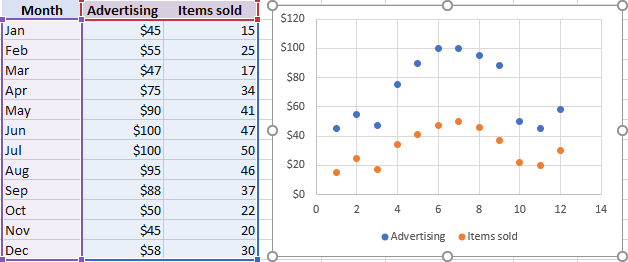
ਸਾਰੀਆਂ ਉਪਲਬਧ ਸਕੈਟਰ ਕਿਸਮਾਂ ਨੂੰ ਇੱਕ ਥਾਂ 'ਤੇ ਦੇਖਣ ਲਈ, ਆਪਣਾ ਡਾਟਾ ਚੁਣੋ, ਰਿਬਨ 'ਤੇ ਸਕੈਟਰ (X, Y) ਆਈਕਨ 'ਤੇ ਕਲਿੱਕ ਕਰੋ, ਅਤੇ ਫਿਰ ਹੋਰ ਸਕੈਟਰ 'ਤੇ ਕਲਿੱਕ ਕਰੋ। ਚਾਰਟ… ਇਹ ਇਨਸੈੱਟ ਚਾਰਟ ਡਾਇਲਾਗ ਬਾਕਸ ਨੂੰ ਚੁਣਿਆ ਗਿਆ XY (ਸਕੈਟਰ) ਕਿਸਮ ਦੇ ਨਾਲ ਖੋਲ੍ਹੇਗਾ, ਅਤੇ ਤੁਸੀਂ ਸਿਖਰ 'ਤੇ ਵੱਖ-ਵੱਖ ਟੈਂਪਲੇਟਾਂ ਵਿਚਕਾਰ ਇਹ ਦੇਖਣ ਲਈ ਸਵਿਚ ਕਰੋਗੇ ਕਿ ਕਿਹੜਾ ਟੈਂਪਲੇਟ ਪ੍ਰਦਾਨ ਕਰਦਾ ਹੈ। ਵਧੀਆਤੁਹਾਡੇ ਡੇਟਾ ਦੀ ਗ੍ਰਾਫਿਕ ਪੇਸ਼ਕਾਰੀ: 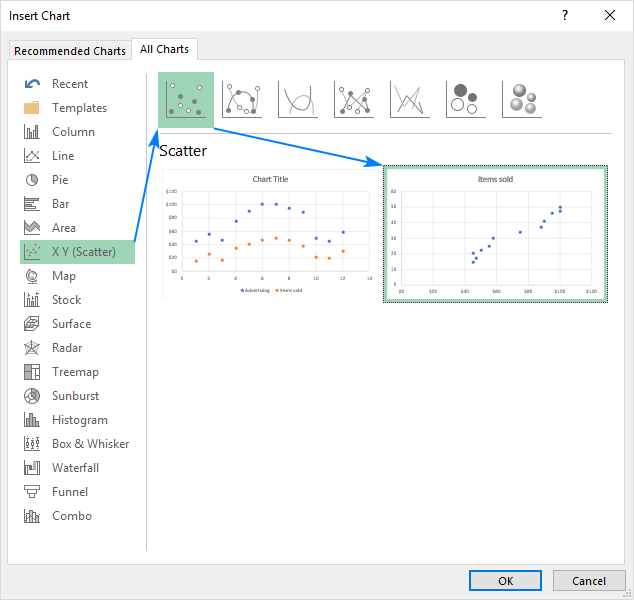
3D ਸਕੈਟਰ ਪਲਾਟ
ਕਲਾਸਿਕ XY ਸਕੈਟਰ ਚਾਰਟ ਦੇ ਉਲਟ, ਇੱਕ 3D ਸਕੈਟਰ ਪਲਾਟ ਤਿੰਨ ਧੁਰਿਆਂ (x, y, ਅਤੇ) 'ਤੇ ਡੇਟਾ ਪੁਆਇੰਟ ਪ੍ਰਦਰਸ਼ਿਤ ਕਰਦਾ ਹੈ z) ਤਿੰਨ ਵੇਰੀਏਬਲਾਂ ਵਿਚਕਾਰ ਸਬੰਧ ਦਿਖਾਉਣ ਲਈ। ਇਸਲਈ, ਇਸਨੂੰ ਅਕਸਰ XYZ ਪਲਾਟ ਕਿਹਾ ਜਾਂਦਾ ਹੈ।
ਅਫ਼ਸੋਸ ਦੀ ਗੱਲ ਹੈ ਕਿ, Excel ਵਿੱਚ 3D ਸਕੈਟਰ ਪਲਾਟ ਬਣਾਉਣ ਦਾ ਕੋਈ ਤਰੀਕਾ ਨਹੀਂ ਹੈ, ਇੱਥੋਂ ਤੱਕ ਕਿ Excel 2019 ਦੇ ਨਵੇਂ ਸੰਸਕਰਣ ਵਿੱਚ ਵੀ। ਜੇਕਰ ਤੁਹਾਨੂੰ ਸਖ਼ਤ ਲੋੜ ਹੈ ਤੁਹਾਡੇ ਡੇਟਾ ਵਿਸ਼ਲੇਸ਼ਣ ਲਈ ਇਹ ਚਾਰਟ ਕਿਸਮ, ਕੁਝ ਥਰਡ-ਪਾਰਟੀ ਟੂਲ, ਜਿਵੇਂ ਕਿ plot.ly ਦੀ ਵਰਤੋਂ ਕਰਨ 'ਤੇ ਵਿਚਾਰ ਕਰੋ। ਹੇਠਾਂ ਦਿੱਤਾ ਸਕਰੀਨਸ਼ਾਟ ਦਿਖਾਉਂਦਾ ਹੈ ਕਿ ਇਹ ਟੂਲ ਕਿਸ ਤਰ੍ਹਾਂ ਦਾ 3D ਸਕੈਟਰ ਗ੍ਰਾਫ ਖਿੱਚ ਸਕਦਾ ਹੈ: 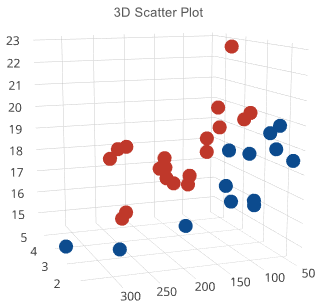
ਸਕੈਟਰ ਗ੍ਰਾਫ ਅਤੇ ਸਬੰਧ
ਸਕੈਟਰ ਪਲਾਟ ਦੀ ਸਹੀ ਵਿਆਖਿਆ ਕਰਨ ਲਈ, ਤੁਹਾਨੂੰ ਇਹ ਸਮਝਣ ਦੀ ਲੋੜ ਹੈ ਕਿ ਵੇਰੀਏਬਲ ਹਰੇਕ ਨਾਲ ਕਿਵੇਂ ਸਬੰਧਤ ਹੋ ਸਕਦੇ ਹਨ। ਹੋਰ। ਕੁੱਲ ਮਿਲਾ ਕੇ, ਤਿੰਨ ਕਿਸਮਾਂ ਦੇ ਸਬੰਧ ਮੌਜੂਦ ਹਨ:
ਸਕਾਰਾਤਮਕ ਸਬੰਧ - ਜਿਵੇਂ ਕਿ x ਵੇਰੀਏਬਲ ਵਧਦਾ ਹੈ, ਉਸੇ ਤਰ੍ਹਾਂ y ਵੇਰੀਏਬਲ ਵੀ। ਇੱਕ ਮਜ਼ਬੂਤ ਸਕਾਰਾਤਮਕ ਸਬੰਧ ਦੀ ਇੱਕ ਉਦਾਹਰਨ ਵਿਦਿਆਰਥੀ ਦੁਆਰਾ ਅਧਿਐਨ ਕਰਨ ਵਿੱਚ ਬਿਤਾਇਆ ਗਿਆ ਸਮਾਂ ਅਤੇ ਉਹਨਾਂ ਦੇ ਗ੍ਰੇਡ ਹਨ।
ਨਕਾਰਾਤਮਕ ਸਬੰਧ - ਜਿਵੇਂ ਕਿ x ਵੇਰੀਏਬਲ ਵਧਦਾ ਹੈ, y ਵੇਰੀਏਬਲ ਘਟਦਾ ਹੈ। ਡਿਚਿੰਗ ਕਲਾਸਾਂ ਅਤੇ ਗ੍ਰੇਡ ਨਕਾਰਾਤਮਕ ਤੌਰ 'ਤੇ ਸਬੰਧਿਤ ਹਨ - ਜਿਵੇਂ ਕਿ ਗੈਰਹਾਜ਼ਰੀ ਦੀ ਗਿਣਤੀ ਵਧਦੀ ਹੈ, ਇਮਤਿਹਾਨ ਦੇ ਅੰਕ ਘੱਟ ਜਾਂਦੇ ਹਨ।
ਕੋਈ ਸਬੰਧ ਨਹੀਂ - ਦੋ ਵੇਰੀਏਬਲਾਂ ਵਿਚਕਾਰ ਕੋਈ ਸਪੱਸ਼ਟ ਸਬੰਧ ਨਹੀਂ ਹੈ; ਬਿੰਦੀਆਂ ਪੂਰੇ ਚਾਰਟ ਖੇਤਰ ਦੇ ਦੁਆਲੇ ਖਿੰਡੇ ਹੋਏ ਹਨ। ਉਦਾਹਰਨ ਲਈ, ਵਿਦਿਆਰਥੀਆਂ ਦੀ ਉਚਾਈ ਅਤੇ ਗ੍ਰੇਡਾਂ ਦਾ ਕੋਈ ਸਬੰਧ ਨਹੀਂ ਹੈਜਿਵੇਂ ਕਿ ਪਹਿਲਾ ਕਿਸੇ ਵੀ ਤਰੀਕੇ ਨਾਲ ਬਾਅਦ ਵਾਲੇ ਨੂੰ ਪ੍ਰਭਾਵਿਤ ਨਹੀਂ ਕਰਦਾ। 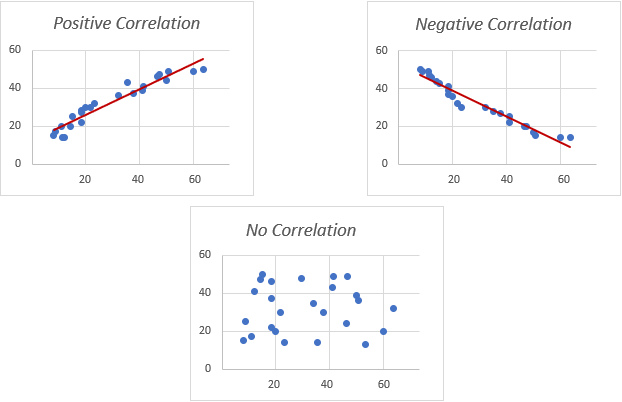
ਐਕਸਲ ਵਿੱਚ XY ਸਕੈਟਰ ਪਲਾਟ ਨੂੰ ਅਨੁਕੂਲਿਤ ਕਰਨਾ
ਹੋਰ ਚਾਰਟ ਕਿਸਮਾਂ ਵਾਂਗ, ਐਕਸਲ ਵਿੱਚ ਸਕੈਟਰ ਗ੍ਰਾਫ ਦਾ ਲਗਭਗ ਹਰੇਕ ਤੱਤ ਅਨੁਕੂਲਿਤ ਹੈ। ਤੁਸੀਂ ਆਸਾਨੀ ਨਾਲ ਚਾਰਟ ਦਾ ਸਿਰਲੇਖ ਬਦਲ ਸਕਦੇ ਹੋ, ਧੁਰੇ ਦੇ ਸਿਰਲੇਖ ਜੋੜ ਸਕਦੇ ਹੋ, ਗਰਿੱਡਲਾਈਨਾਂ ਨੂੰ ਲੁਕਾ ਸਕਦੇ ਹੋ, ਆਪਣੇ ਚਾਰਟ ਦੇ ਰੰਗ ਚੁਣ ਸਕਦੇ ਹੋ, ਅਤੇ ਹੋਰ ਵੀ ਬਹੁਤ ਕੁਝ।
ਹੇਠਾਂ ਅਸੀਂ ਸਕੈਟਰ ਪਲਾਟ ਲਈ ਕੁਝ ਵਿਸ਼ੇਸ਼ ਅਨੁਕੂਲਤਾਵਾਂ 'ਤੇ ਧਿਆਨ ਕੇਂਦਰਿਤ ਕਰਾਂਗੇ।
ਧੁਰੇ ਦੇ ਪੈਮਾਨੇ ਨੂੰ ਵਿਵਸਥਿਤ ਕਰੋ (ਸਫ਼ੈਦ ਥਾਂ ਘਟਾਓ)
ਜੇਕਰ ਤੁਹਾਡੇ ਡੇਟਾ ਪੁਆਇੰਟ ਗ੍ਰਾਫ ਦੇ ਉੱਪਰ, ਹੇਠਾਂ, ਸੱਜੇ ਜਾਂ ਖੱਬੇ ਪਾਸੇ ਕਲੱਸਟਰ ਹਨ, ਤਾਂ ਤੁਸੀਂ ਵਾਧੂ ਸਫ਼ੈਦ ਥਾਂ ਨੂੰ ਸਾਫ਼ ਕਰਨਾ ਚਾਹ ਸਕਦੇ ਹੋ।
ਪਹਿਲੇ ਡੇਟਾ ਪੁਆਇੰਟ ਅਤੇ ਲੰਬਕਾਰੀ ਧੁਰੇ ਅਤੇ/ਜਾਂ ਆਖਰੀ ਡੇਟਾ ਪੁਆਇੰਟ ਅਤੇ ਗ੍ਰਾਫ ਦੇ ਸੱਜੇ ਕਿਨਾਰੇ ਦੇ ਵਿਚਕਾਰ ਸਪੇਸ ਨੂੰ ਘਟਾਉਣ ਲਈ, ਇਹਨਾਂ ਕਦਮਾਂ ਨੂੰ ਪੂਰਾ ਕਰੋ:
- ਸੱਜਾ-ਕਲਿੱਕ ਕਰੋ x ਧੁਰੇ 'ਤੇ ਕਲਿੱਕ ਕਰੋ, ਅਤੇ ਫਾਰਮੈਟ ਐਕਸਿਸ…
- ਫਾਰਮੈਟ ਐਕਸਿਸ ਪੈਨ 'ਤੇ ਕਲਿੱਕ ਕਰੋ, ਲੋੜੀਦਾ ਘੱਟੋ-ਘੱਟ ਅਤੇ ਵੱਧ ਤੋਂ ਵੱਧ<2 ਸੈੱਟ ਕਰੋ।> ਉਚਿਤ ਸੀਮਾਵਾਂ।
- ਇਸ ਤੋਂ ਇਲਾਵਾ, ਤੁਸੀਂ ਮੇਜਰ ਯੂਨਿਟਾਂ ਨੂੰ ਬਦਲ ਸਕਦੇ ਹੋ ਜੋ ਗਰਿੱਡਲਾਈਨਾਂ ਵਿਚਕਾਰ ਸਪੇਸਿੰਗ ਨੂੰ ਨਿਯੰਤਰਿਤ ਕਰਦੀਆਂ ਹਨ।
ਹੇਠਾਂ ਦਿੱਤਾ ਗਿਆ ਸਕਰੀਨਸ਼ਾਟ ਮੇਰੀ ਸੈਟਿੰਗਾਂ ਨੂੰ ਦਿਖਾਉਂਦਾ ਹੈ: 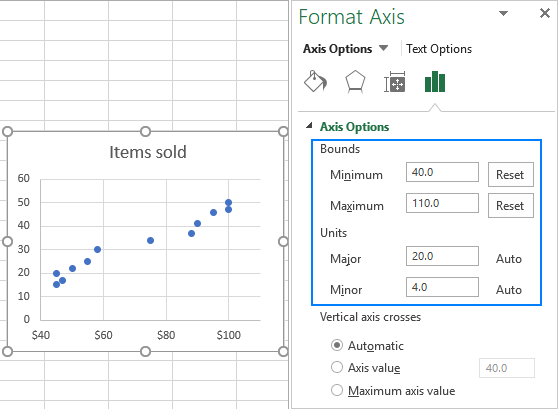
ਡਾਟਾ ਬਿੰਦੂਆਂ ਅਤੇ ਪਲਾਟ ਖੇਤਰ ਦੇ ਉੱਪਰ/ਹੇਠਲੇ ਕਿਨਾਰਿਆਂ ਵਿਚਕਾਰ ਸਪੇਸ ਹਟਾਉਣ ਲਈ, ਵਰਟੀਕਲ y ਧੁਰੀ i ਨੂੰ ਫਾਰਮੈਟ ਕਰੋ n ਇਸੇ ਤਰ੍ਹਾਂ।
ਸਕੇਟਰ ਪਲਾਟ ਡੇਟਾ ਪੁਆਇੰਟਸ ਵਿੱਚ ਲੇਬਲ ਜੋੜੋ
ਮੁਕਾਬਲਤਨ ਥੋੜ੍ਹੇ ਜਿਹੇ ਡੇਟਾ ਪੁਆਇੰਟਾਂ ਦੇ ਨਾਲ ਸਕੈਟਰ ਗ੍ਰਾਫ਼ ਬਣਾਉਂਦੇ ਸਮੇਂ, ਤੁਸੀਂ ਆਪਣੇ ਬਣਾਉਣ ਲਈ ਪੁਆਇੰਟਾਂ ਨੂੰ ਨਾਮ ਦੁਆਰਾ ਲੇਬਲ ਕਰਨਾ ਚਾਹ ਸਕਦੇ ਹੋਵਿਜ਼ੂਅਲ ਬਿਹਤਰ ਸਮਝਣ ਯੋਗ। ਇੱਥੇ ਇਹ ਹੈ ਕਿ ਤੁਸੀਂ ਇਹ ਕਿਵੇਂ ਕਰ ਸਕਦੇ ਹੋ:
- ਪਲਾਟ ਦੀ ਚੋਣ ਕਰੋ ਅਤੇ ਚਾਰਟ ਐਲੀਮੈਂਟਸ ਬਟਨ 'ਤੇ ਕਲਿੱਕ ਕਰੋ।
- ਡੇਟਾ ਲੇਬਲ ਬਾਕਸ 'ਤੇ ਨਿਸ਼ਾਨ ਲਗਾਓ। , ਇਸਦੇ ਅੱਗੇ ਛੋਟੇ ਕਾਲੇ ਤੀਰ 'ਤੇ ਕਲਿੱਕ ਕਰੋ, ਅਤੇ ਫਿਰ ਹੋਰ ਵਿਕਲਪ…
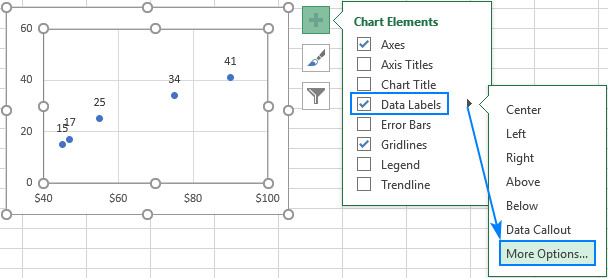
- ਫਾਰਮੈਟ ਡੇਟਾ ਲੇਬਲ ਪੈਨ 'ਤੇ ਕਲਿੱਕ ਕਰੋ, 'ਤੇ ਸਵਿਚ ਕਰੋ। ਲੇਬਲ ਵਿਕਲਪ ਟੈਬ (ਆਖਰੀ ਇੱਕ), ਅਤੇ ਆਪਣੇ ਡੇਟਾ ਲੇਬਲਾਂ ਨੂੰ ਇਸ ਤਰੀਕੇ ਨਾਲ ਸੰਰਚਿਤ ਕਰੋ:
- ਸੈੱਲਾਂ ਤੋਂ ਮੁੱਲ ਬਾਕਸ ਨੂੰ ਚੁਣੋ, ਅਤੇ ਫਿਰ ਚੁਣੋ ਰੇਂਜ ਜਿਸ ਤੋਂ ਤੁਸੀਂ ਡੇਟਾ ਲੇਬਲ ਕੱਢਣਾ ਚਾਹੁੰਦੇ ਹੋ (ਸਾਡੇ ਕੇਸ ਵਿੱਚ B2:B6)।
- ਜੇਕਰ ਤੁਸੀਂ ਸਿਰਫ਼ ਨਾਮ ਦਿਖਾਉਣਾ ਚਾਹੁੰਦੇ ਹੋ, ਤਾਂ X ਮੁੱਲ ਅਤੇ/ਜਾਂ <1 ਨੂੰ ਸਾਫ਼ ਕਰੋ।>Y ਮੁੱਲ ਲੇਬਲਾਂ ਤੋਂ ਸੰਖਿਆਤਮਕ ਮੁੱਲਾਂ ਨੂੰ ਹਟਾਉਣ ਲਈ ਬਾਕਸ।
- ਲੇਬਲਾਂ ਦੀ ਸਥਿਤੀ, ਉੱਪਰ ਸਾਡੀ ਉਦਾਹਰਨ ਵਿੱਚ ਡੇਟਾ ਪੁਆਇੰਟ ਨਿਰਧਾਰਤ ਕਰੋ।

ਬੱਸ! ਸਾਡੇ ਐਕਸਲ ਸਕੈਟਰ ਪਲਾਟ ਵਿੱਚ ਸਾਰੇ ਡੇਟਾ ਪੁਆਇੰਟਸ ਹੁਣ ਨਾਮ ਦੁਆਰਾ ਲੇਬਲ ਕੀਤੇ ਗਏ ਹਨ: 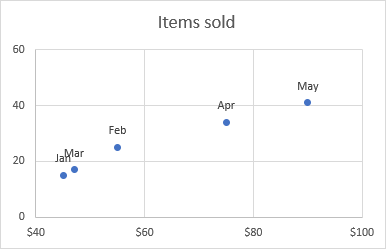
ਸੁਝਾਅ: ਓਵਰਲੈਪਿੰਗ ਲੇਬਲਾਂ ਨੂੰ ਕਿਵੇਂ ਠੀਕ ਕਰਨਾ ਹੈ
ਜਦੋਂ ਦੋ ਜਾਂ ਦੋ ਤੋਂ ਵੱਧ ਡੇਟਾ ਪੁਆਇੰਟ ਇੱਕ ਦੂਜੇ ਦੇ ਬਹੁਤ ਨੇੜੇ ਹੁੰਦੇ ਹਨ, ਤਾਂ ਉਹਨਾਂ ਦੇ ਲੇਬਲ ਓਵਰਲੈਪ ਹੋ ਸਕਦੇ ਹਨ , ਜਿਵੇਂ ਕਿ ਸਾਡੇ ਸਕੈਟਰ ਡਾਇਗ੍ਰਾਮ ਵਿੱਚ ਜਨਵਰੀ ਅਤੇ ਮਾਰ ਲੇਬਲਾਂ ਦਾ ਮਾਮਲਾ ਹੈ। ਇਸ ਨੂੰ ਠੀਕ ਕਰਨ ਲਈ, ਲੇਬਲ 'ਤੇ ਕਲਿੱਕ ਕਰੋ, ਅਤੇ ਫਿਰ ਓਵਰਲੈਪਿੰਗ 'ਤੇ ਕਲਿੱਕ ਕਰੋ ਤਾਂ ਜੋ ਸਿਰਫ਼ ਉਹੀ ਲੇਬਲ ਹੀ ਚੁਣਿਆ ਜਾ ਸਕੇ। ਆਪਣੇ ਮਾਊਸ ਕਰਸਰ ਨੂੰ ਚੁਣੇ ਹੋਏ ਲੇਬਲ ਵੱਲ ਪੁਆਇੰਟ ਕਰੋ ਜਦੋਂ ਤੱਕ ਕਰਸਰ ਚਾਰ-ਪਾਸੜ ਤੀਰ 'ਤੇ ਨਹੀਂ ਬਦਲਦਾ, ਅਤੇ ਫਿਰ ਲੇਬਲ ਨੂੰ ਲੋੜੀਂਦੀ ਸਥਿਤੀ 'ਤੇ ਖਿੱਚੋ।
ਨਤੀਜੇ ਵਜੋਂ, ਤੁਹਾਡੇ ਕੋਲ ਇੱਕ ਵਧੀਆ ਐਕਸਲ ਸਕੈਟਰ ਪਲਾਟ ਹੋਵੇਗਾ ਜਿਸ ਵਿੱਚ ਪੂਰੀ ਤਰ੍ਹਾਂ ਪੜ੍ਹਿਆ ਜਾ ਸਕਦਾ ਹੈ।ਲੇਬਲ: 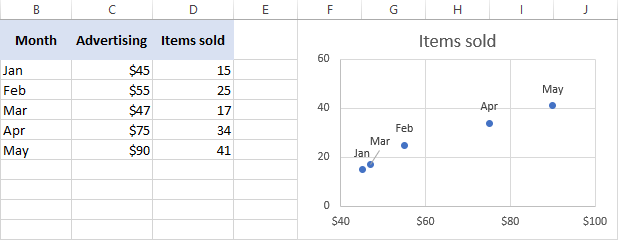
ਇੱਕ ਰੁਝਾਨ ਅਤੇ ਸਮੀਕਰਨ ਜੋੜੋ
ਦੋ ਵੇਰੀਏਬਲਾਂ ਦੇ ਵਿਚਕਾਰ ਸਬੰਧ ਨੂੰ ਬਿਹਤਰ ਢੰਗ ਨਾਲ ਦੇਖਣ ਲਈ, ਤੁਸੀਂ ਆਪਣੇ ਐਕਸਲ ਸਕੈਟਰ ਗ੍ਰਾਫ ਵਿੱਚ ਇੱਕ ਰੁਝਾਨ ਲਾਈਨ ਬਣਾ ਸਕਦੇ ਹੋ, ਜਿਸਨੂੰ ਲਾਈਨ ਵੀ ਕਿਹਾ ਜਾਂਦਾ ਹੈ। ਸਭ ਤੋਂ ਵਧੀਆ ।
ਇਸ ਨੂੰ ਪੂਰਾ ਕਰਨ ਲਈ, ਕਿਸੇ ਵੀ ਡੇਟਾ ਪੁਆਇੰਟ 'ਤੇ ਸੱਜਾ ਕਲਿੱਕ ਕਰੋ ਅਤੇ ਸੰਦਰਭ ਮੀਨੂ ਤੋਂ ਟਰੈਂਡਲਾਈਨ ਸ਼ਾਮਲ ਕਰੋ… ਚੁਣੋ। 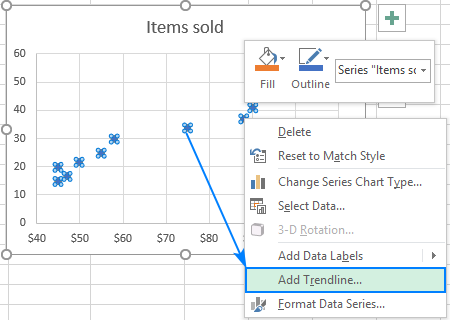
ਐਕਸਲ ਸਾਰੇ ਡੇਟਾ ਪੁਆਇੰਟਾਂ ਦੇ ਜਿੰਨਾ ਸੰਭਵ ਹੋ ਸਕੇ ਇੱਕ ਲਾਈਨ ਖਿੱਚੇਗਾ ਤਾਂ ਜੋ ਹੇਠਾਂ ਦਿੱਤੇ ਲਾਈਨ ਦੇ ਉੱਪਰ ਜਿੰਨੇ ਵੀ ਬਿੰਦੂ ਹੋਣ।
ਇਸ ਤੋਂ ਇਲਾਵਾ, ਤੁਸੀਂ ਲਈ ਸਮੀਕਰਨ ਦਿਖਾ ਸਕਦੇ ਹੋ trendline ਜੋ ਗਣਿਤਿਕ ਤੌਰ 'ਤੇ ਦੋ ਵੇਰੀਏਬਲਾਂ ਵਿਚਕਾਰ ਸਬੰਧਾਂ ਦਾ ਵਰਣਨ ਕਰਦੀ ਹੈ। ਇਸਦੇ ਲਈ, ਫਾਰਮੈਟ ਟ੍ਰੈਂਡਲਾਈਨ ਪੇਨ ਉੱਤੇ ਚਾਰਟ ਉੱਤੇ ਡਿਸਪਲੇ ਸਮੀਕਰਨ ਬਾਕਸ ਦੀ ਜਾਂਚ ਕਰੋ ਜੋ ਤੁਹਾਡੇ ਦੁਆਰਾ ਇੱਕ ਟ੍ਰੈਂਡਲਾਈਨ ਜੋੜਨ ਤੋਂ ਤੁਰੰਤ ਬਾਅਦ ਤੁਹਾਡੀ ਐਕਸਲ ਵਿੰਡੋ ਦੇ ਸੱਜੇ ਹਿੱਸੇ ਵਿੱਚ ਦਿਖਾਈ ਦੇਣਾ ਚਾਹੀਦਾ ਹੈ। ਇਹਨਾਂ ਹੇਰਾਫੇਰੀਆਂ ਦਾ ਨਤੀਜਾ ਇਸ ਤਰ੍ਹਾਂ ਦਿਖਾਈ ਦੇਵੇਗਾ: 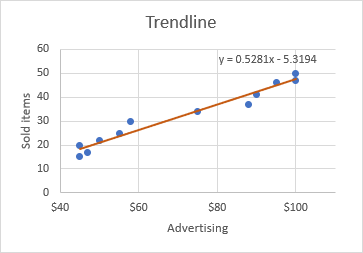
ਜੋ ਤੁਸੀਂ ਉੱਪਰ ਦਿੱਤੇ ਸਕ੍ਰੀਨਸ਼ੌਟ ਵਿੱਚ ਦੇਖਦੇ ਹੋ ਉਸਨੂੰ ਅਕਸਰ ਲੀਨੀਅਰ ਰਿਗਰੈਸ਼ਨ ਗ੍ਰਾਫ ਕਿਹਾ ਜਾਂਦਾ ਹੈ, ਅਤੇ ਤੁਸੀਂ ਇਸਨੂੰ ਕਿਵੇਂ ਬਣਾਉਣਾ ਹੈ ਬਾਰੇ ਵਿਸਤ੍ਰਿਤ ਦਿਸ਼ਾ-ਨਿਰਦੇਸ਼ ਲੱਭ ਸਕਦੇ ਹੋ। ਇੱਥੇ: ਐਕਸਲ ਵਿੱਚ ਇੱਕ ਲੀਨੀਅਰ ਰਿਗਰੈਸ਼ਨ ਗ੍ਰਾਫ਼ ਕਿਵੇਂ ਬਣਾਇਆ ਜਾਵੇ।
ਸਕੈਟਰ ਚਾਰਟ ਵਿੱਚ X ਅਤੇ Y ਧੁਰੇ ਨੂੰ ਕਿਵੇਂ ਬਦਲਿਆ ਜਾਵੇ
ਜਿਵੇਂ ਪਹਿਲਾਂ ਦੱਸਿਆ ਗਿਆ ਹੈ, ਇੱਕ ਸਕੈਟਰ ਪਲਾਟ ਆਮ ਤੌਰ 'ਤੇ ਹਰੀਜ਼ੋਨਲ 'ਤੇ ਸੁਤੰਤਰ ਵੇਰੀਏਬਲ ਨੂੰ ਪ੍ਰਦਰਸ਼ਿਤ ਕਰਦਾ ਹੈ। ਧੁਰਾ ਅਤੇ ਵਰਟੀਕਲ ਧੁਰੇ 'ਤੇ ਨਿਰਭਰ ਵੇਰੀਏਬਲ। ਜੇਕਰ ਤੁਹਾਡੇ ਗ੍ਰਾਫ ਨੂੰ ਵੱਖਰੇ ਢੰਗ ਨਾਲ ਪਲਾਟ ਕੀਤਾ ਗਿਆ ਹੈ, ਤਾਂ ਸਭ ਤੋਂ ਆਸਾਨ ਹੱਲ ਤੁਹਾਡੀ ਵਰਕਸ਼ੀਟ ਵਿੱਚ ਸਰੋਤ ਕਾਲਮਾਂ ਨੂੰ ਸਵੈਪ ਕਰਨਾ ਹੈ, ਅਤੇ ਫਿਰ ਚਾਰਟ ਨੂੰ ਨਵੇਂ ਸਿਰੇ ਤੋਂ ਖਿੱਚਣਾ ਹੈ।
ਜੇਕਰਕਿਸੇ ਕਾਰਨ ਕਰਕੇ ਕਾਲਮਾਂ ਨੂੰ ਮੁੜ ਵਿਵਸਥਿਤ ਕਰਨਾ ਸੰਭਵ ਨਹੀਂ ਹੈ, ਤੁਸੀਂ X ਅਤੇ Y ਡਾਟਾ ਲੜੀ ਨੂੰ ਸਿੱਧੇ ਚਾਰਟ 'ਤੇ ਬਦਲ ਸਕਦੇ ਹੋ। ਇੱਥੇ ਇਸ ਤਰ੍ਹਾਂ ਹੈ:
- ਕਿਸੇ ਵੀ ਧੁਰੇ 'ਤੇ ਸੱਜਾ-ਕਲਿੱਕ ਕਰੋ ਅਤੇ ਸੰਦਰਭ ਮੀਨੂ ਵਿੱਚ ਡੇਟਾ ਚੁਣੋ... ਤੇ ਕਲਿੱਕ ਕਰੋ।
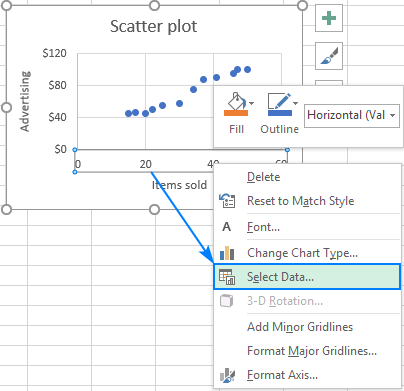
- ਡੇਟਾ ਸਰੋਤ ਚੁਣੋ ਡਾਇਲਾਗ ਵਿੰਡੋ ਵਿੱਚ, ਸੰਪਾਦਨ ਕਰੋ ਬਟਨ 'ਤੇ ਕਲਿੱਕ ਕਰੋ।
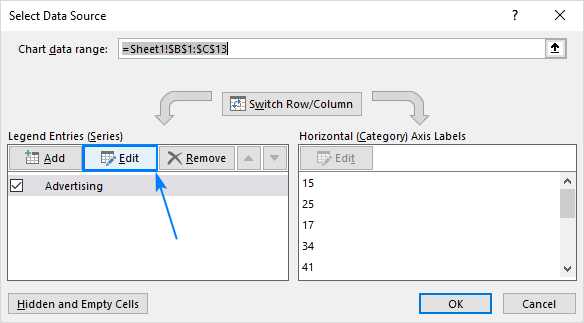
- ਸੀਰੀਜ਼ X ਮੁੱਲਾਂ ਨੂੰ ਸੀਰੀਜ਼ Y ਮੁੱਲ ਬਾਕਸ ਵਿੱਚ ਕਾਪੀ ਕਰੋ ਅਤੇ ਇਸਦੇ ਉਲਟ।

ਨੁਕਤਾ। ਸੀਰੀਜ਼ ਬਾਕਸਾਂ ਦੀ ਸਮੱਗਰੀ ਨੂੰ ਸੁਰੱਖਿਅਤ ਢੰਗ ਨਾਲ ਸੰਪਾਦਿਤ ਕਰਨ ਲਈ, ਬਾਕਸ ਵਿੱਚ ਮਾਊਸ ਪੁਆਇੰਟਰ ਰੱਖੋ, ਅਤੇ F2 ਦਬਾਓ।
- ਦੋਵੇਂ ਵਿੰਡੋਜ਼ ਨੂੰ ਬੰਦ ਕਰਨ ਲਈ ਦੋ ਵਾਰ ਠੀਕ ਹੈ 'ਤੇ ਕਲਿੱਕ ਕਰੋ।
ਨਤੀਜੇ ਵਜੋਂ, ਤੁਹਾਡਾ ਐਕਸਲ ਸਕੈਟਰ ਪਲਾਟ ਇਸ ਪਰਿਵਰਤਨ ਤੋਂ ਗੁਜ਼ਰੇਗਾ: 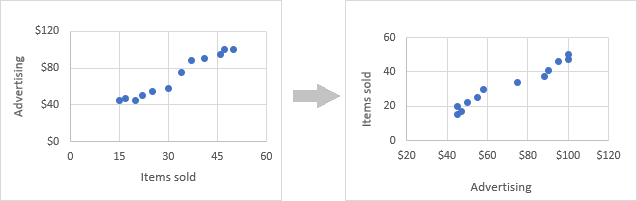
ਟਿਪ। ਜੇਕਰ ਤੁਹਾਨੂੰ ਗ੍ਰਾਫ਼ ਵਿੱਚ ਕੋਈ ਖਾਸ ਡਾਟਾ ਪੁਆਇੰਟ ਲੱਭਣ ਦੀ ਲੋੜ ਹੈ, ਤਾਂ ਇਹ ਟਿਊਟੋਰਿਅਲ ਤੁਹਾਨੂੰ ਸਕੈਟਰ ਪਲਾਟ ਵਿੱਚ ਡਾਟਾ ਪੁਆਇੰਟ ਨੂੰ ਕਿਵੇਂ ਲੱਭਣਾ, ਹਾਈਲਾਈਟ ਕਰਨਾ ਅਤੇ ਲੇਬਲ ਕਰਨਾ ਸਿਖਾਏਗਾ।
ਇਸ ਤਰ੍ਹਾਂ ਤੁਸੀਂ ਐਕਸਲ ਵਿੱਚ ਇੱਕ ਸਕੈਟਰ ਪਲਾਟ ਬਣਾਉਂਦੇ ਹੋ। ਸਾਡੇ ਅਗਲੇ ਟਿਊਟੋਰਿਅਲ ਵਿੱਚ, ਅਸੀਂ ਇਸ ਵਿਸ਼ੇ ਨੂੰ ਜਾਰੀ ਰੱਖਾਂਗੇ ਅਤੇ ਦਿਖਾਵਾਂਗੇ ਕਿ ਸਕੈਟਰ ਗ੍ਰਾਫ ਵਿੱਚ ਇੱਕ ਖਾਸ ਡੇਟਾ ਪੁਆਇੰਟ ਨੂੰ ਤੇਜ਼ੀ ਨਾਲ ਕਿਵੇਂ ਲੱਭਿਆ ਅਤੇ ਹਾਈਲਾਈਟ ਕੀਤਾ ਜਾਵੇ। ਕਿਰਪਾ ਕਰਕੇ ਜੁੜੇ ਰਹੋ!

